요즘 티스토리를 운영하시는 분들이
점점 늘어나고 있는 듯합니다.
저도 얼마전 티스토리 계정을 만들었거든요..
ㅋㅋㅋ
네이버 블로그는 익숙해져서 그나마 괜찮은데
티스토리는 네이버랑은 또 달라서
아직 아무것도 모르고 클릭만 해보고 있습니다.
저처럼 이제 시작하시는 단계이신 분들은
방문자를 늘리기 위해 노력하는데요.
그 중 오늘은 구글에 검색 노출을 위한
사이트 검색 등록 방법을 확인해보겠습니다.
구글(Google)
사이트 검색 등록 방법
<구글 서치 콘솔>

먼저 티스토리 관리페이지에 접속을 위해
로그인 후 우측 상단의
카카오 악어 캐릭터 콘을 클릭하시면
아래쪽에 톱니바퀴모양의 아이콘이 있습니다.
클릭하여 관리페이지로 이동해주세요.
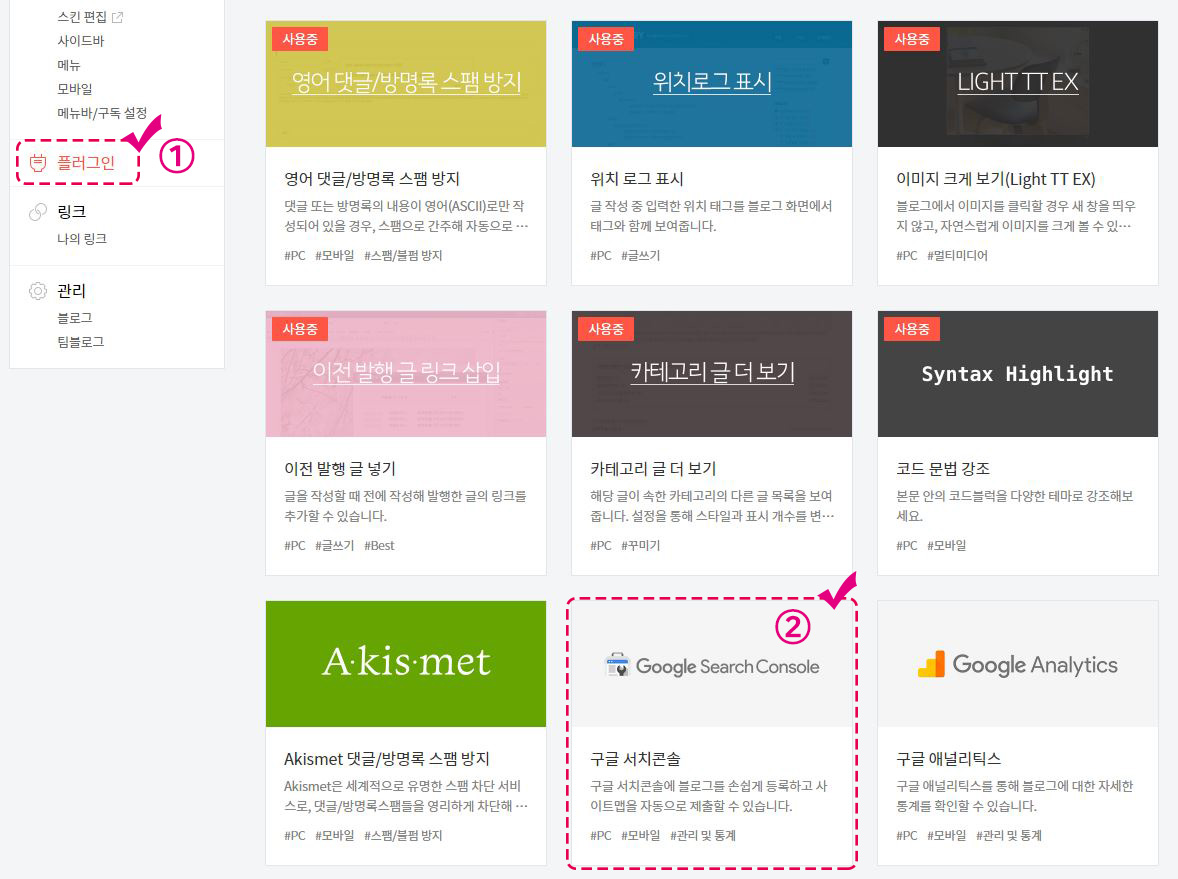
좌측 메뉴 중 플러그인을 클릭하시면
우측에 사용가능한 전체 플러그인 메뉴가 있습니다.
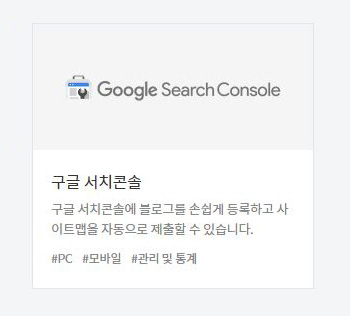
그 중에서 구글 서치콘솔을 클릭해주세요.
구글 서치콘솔은..
구글 검색 결과에서 사이트 및 블로그의
노출량과 클릭수, 그리고 주요 유입 검색어를
한눈에 살펴볼 수 있는 구글의 서비스입니다.
서치콘솔이 없더라도
티스토리 블로그는 구글 검색결과에
정상적으로 제출되지만, 서치콘솔을 이용하시면
한눈에 블로그를 파악하고 관리할 수 있어
아주 편리합니다.
네.. 편리한 기능인 만큼
한번 계정연동을 시켜놓으면 구글에 자동으로
티스토리 계정을 노출할 수 있습니다.
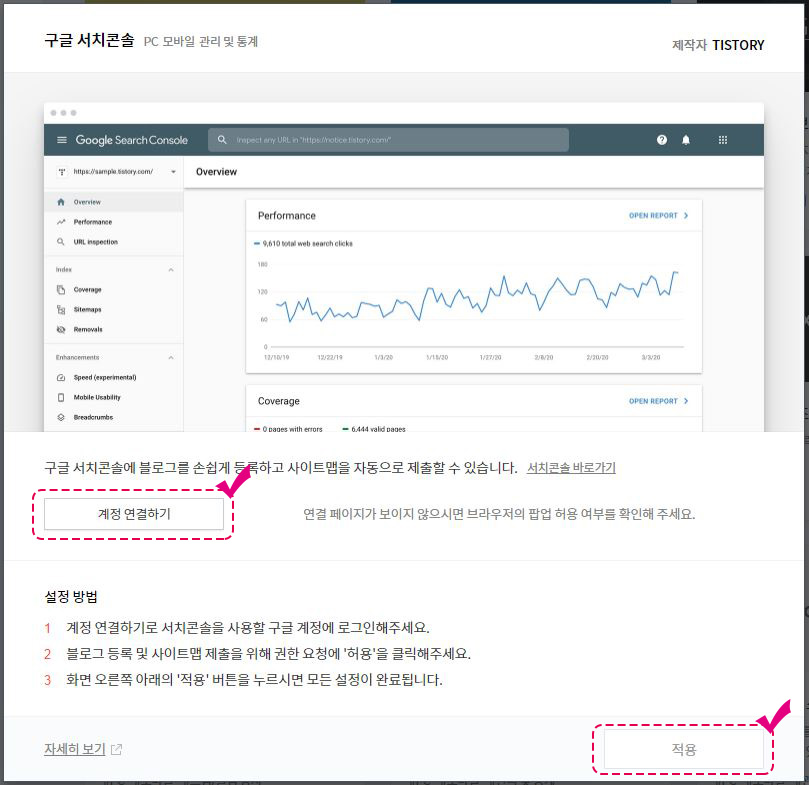
구글서치콘솔 페이지가 실행되면
계정연결하기를 클릭해 주세요.

구글 계정 로그인 창이 나오면
본인의 구글 계정 정보를 입력하여
로그인을 해주시면 됩니다.
저는 기존에 입력된 정보가 있어
자동으로 계정이 뜨더라구요.
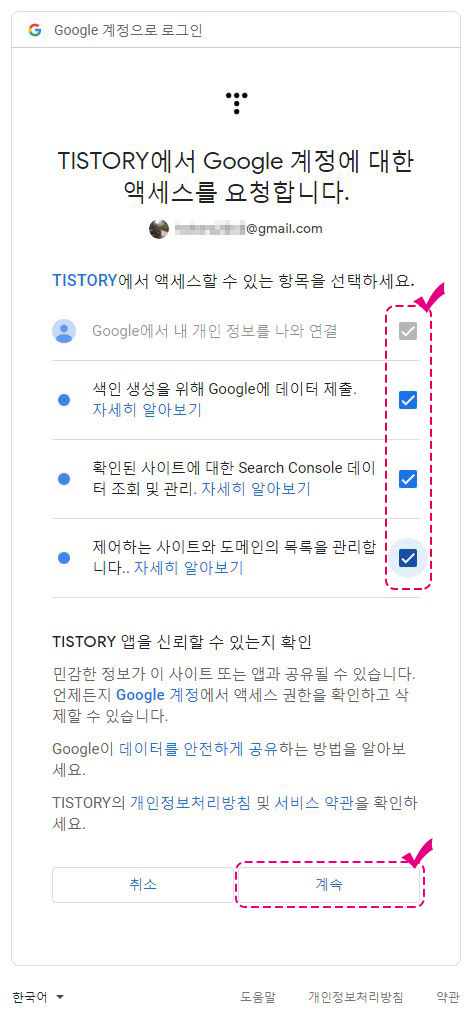
로그인 후 나오는 페이지의
권한 요청 3가지에 모두 '허용'을 클릭 후
계속 진행해주시면..

이렇게 해당 티스토리 계정이 연결되었다는
팝업창을 확인할 수 있습니다.
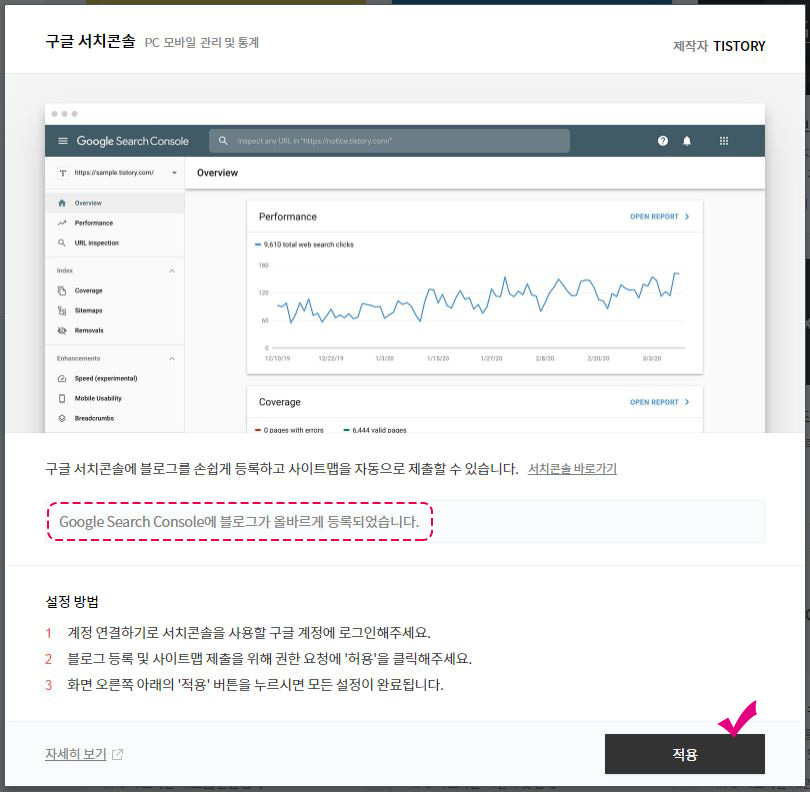
정상적으로 계정연결이 되었다면
구글 서치콘솔에 블로그가 올바르게 등록되었다는
메세지를 확인하시고 적용을 해주시면
모든 설정이 완료됩니다.
생각보다 쉽게 클릭 몇번으로
티스토리 계정을 구글사이트에 등록을 했습니다.

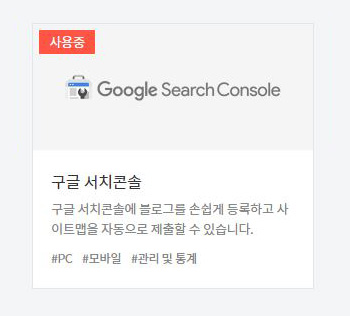
구글 서치콘솔에 계정을 연결하기 전과 후입니다.
정상적으로 계정을 연결하여 적용을 하면
오른쪽처럼 사용중이라는 아이콘이 붙습니다.
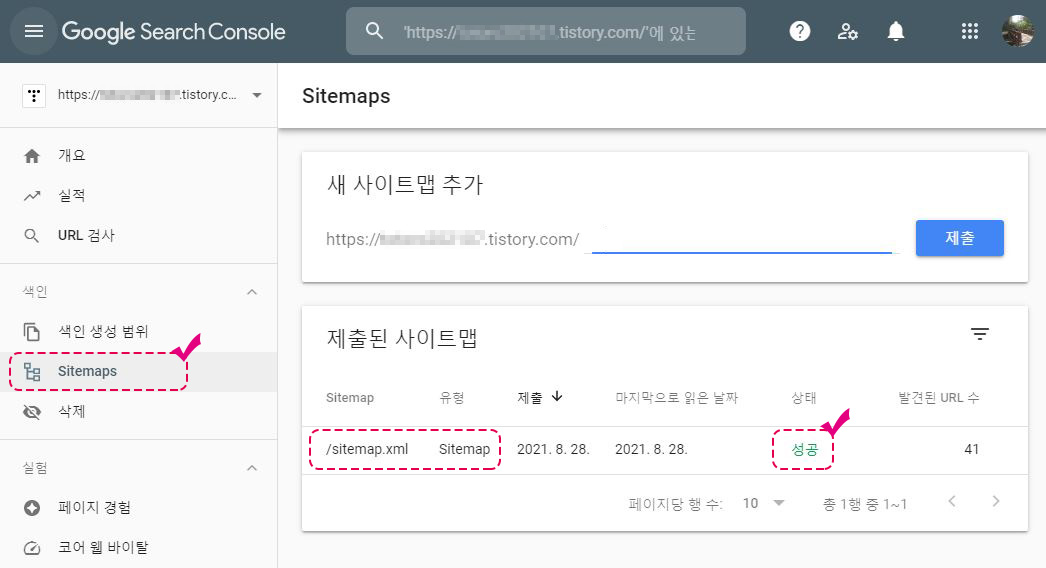
구글 서치콘솔에서
티스토리 계정연결을 완료되면
제출된 계정의 사이트맵 상태가 성공인지
확인할 수 있습니다.
정상적으로 잘 제출이 되었을 때에는
상태가 성공으로 확인이 됩니다.
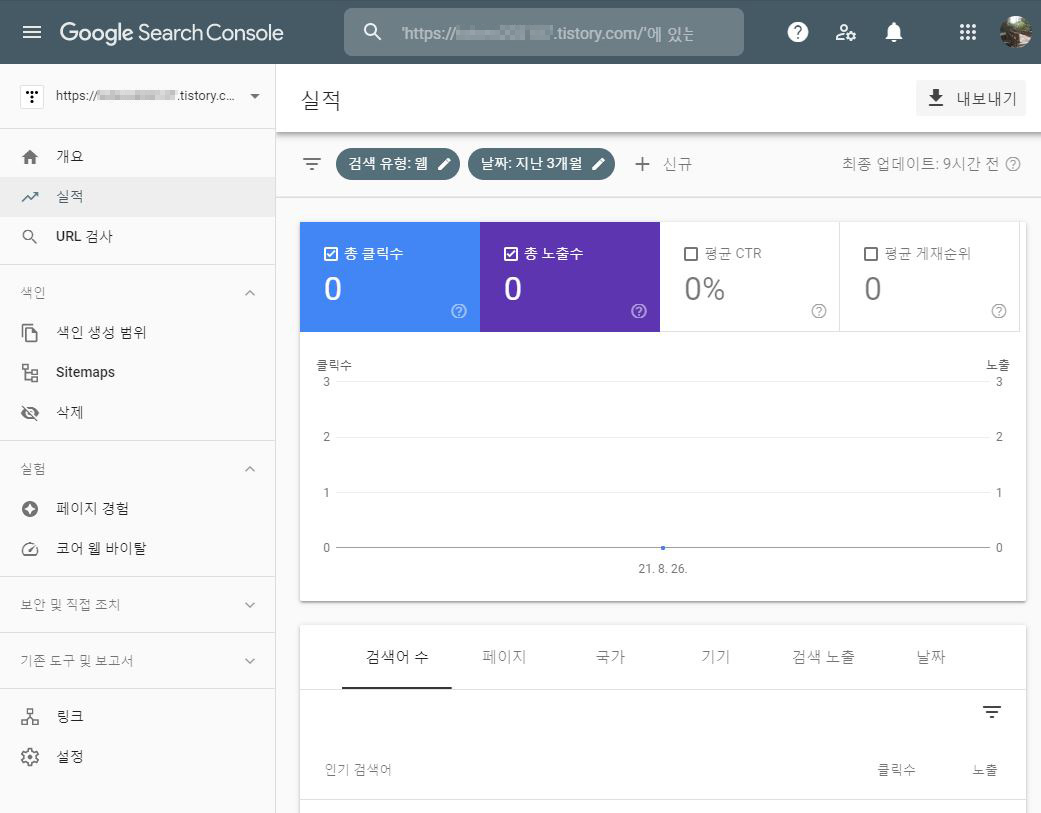
티스토리 계정과 연동이 되면
구글 서치콘솔에서
구글사이트에서의 검색 결과에 따른
노출량과 클릭수, 유입 검색어 등의 통계를
확인할 수 있습니다.
구글 서치콘솔
티스토리 rss 등록하기
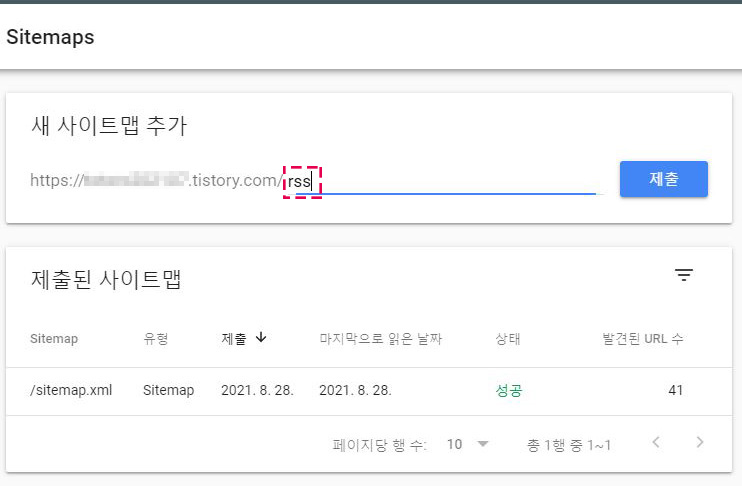
구글 서치 콘솔에 사이트맵을 등록하였다면
자동업데이트를 위해 rss도 함께 등록해줍니다.
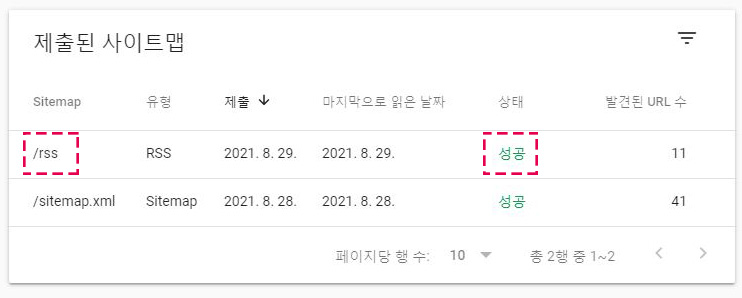
rss를 제출하면 처음에는 상태 메세지가
'가져올수 없음'으로 표기되지만
다시 접속하면 '성공'으로 확인되실거예요.
여기까지 마치셨다면
티스토리 구글 최적화 작업이 되신거예요.
이렇게 사이트맵과 rss 를 구글에 제출하였으니
시간이 지나면 자동으로 구글봇이
제가 작성한 블로그의 글들의 정보를 수집해
구글에 업데이트하여 노출을 하게 됩니다.
어려운듯 쉽게 구글 서치 콘솔을 이용하여
사이트 등록을 마쳤으니
제대로 등록이 된건지 궁금하시죠?
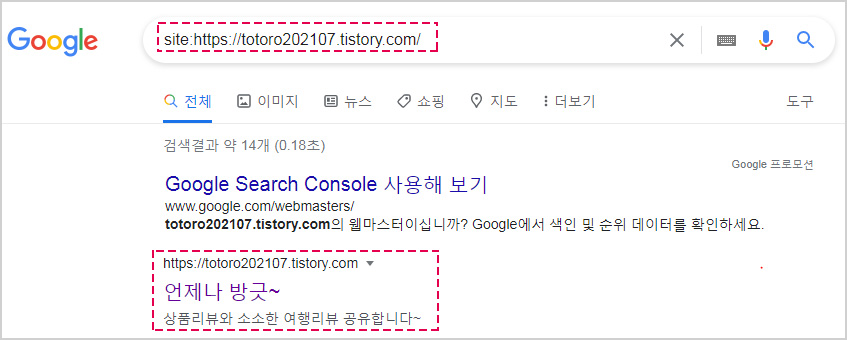
구글 검색창에
'site:본인의 블로그주소'로 검색하시면
등록여부를 확인하실 수 있습니다.
▲ 티스토리 네이버에도 등록해보자!
▲ MS 검색엔진 빙(bing)사이트 티스토리 노출 방법
▲ 티스토리 줌(ZUM) 사이트 무료 검색 등록 신청방법
'기타정보' 카테고리의 다른 글
| 유앤미 신차장기렌터카 가격비교와 장점 (0) | 2022.10.10 |
|---|---|
| 개인정보 유출여부를 확인할 수 있는 '털린 내 정보 찾기 서비스' (0) | 2021.11.23 |
| MS 검색엔진 빙(bing)사이트 티스토리 노출 방법 (0) | 2021.10.17 |
| 내 컴퓨터 윈도우 버전 빠르게 확인하는 방법 (0) | 2021.10.14 |
| 구글 애드센스 판매자 정보 게시 알림 해결방법 (0) | 2021.10.10 |




댓글